برنامه آتلیه
فون و بکگراند » برنامه آتلیه
پک 151- برنامه آتلیه سری پنجم
برنامه آتليه سري پنجم جديدترين مجموعه نرم افزارهاي
طراحي و عكاسي مي باشد كه به صورت كامل با فيلم آموزشي ارائه شده تا راهي
باشد جهت لذت از هنر عكاسي و طراحي براي شما اين مجموعه شامل جديدترين نرم
افزارهاي رتوش حرفه اي، جداسازي سوژه از فون، ايجاد افكت ها حرفه اي بروي
عكس، نورپردازي و ايجاد سايه بروي عكسها،تبديل عكس به عكسهاي هنري آبرنگ و
نقاشي به همراه جديدترين پلاگين هاي و فيلترهاي فتوشاپ می باشد
40000 تومان

عکس / گرافیک فتوشاپ ، نسخه 7. پلاتین
قاب عکس زرق و برق دار ~ حاشیه های عکس ~ مرز ها و حاشیه ها

لبه
دستورالعمل های درخواست به همه اثرات لبه
اثرات لبه در عکس گرافیک لبه لبه (مرز) در اطراف عکس خود را قرار دهید.
لبه های کار با شفافیت به طوری ه اگر تصویر خود را در یک لایه در فتوشاپ، PGE پشت لبه به فتوشاپ با درخواست شفافیت در اطراف آن. تغییر شکل لبه به درجه L
ابزار لبه اجازه می دهد تا تبدیل به شما انتخاب کنید ، انتقال، مقیاس ، کشش و چرخش اثرات لبه. همچنین این اجازه می دهد تا شما را به هدف قرار دادن و کنترل هر لبه است که شما لود بالا روی صفحه. برای کسب اطلاعات دقیق در مورد چگونگی استفاده از این ابزار، لطفا مراجعه به صفحه 15 از این کتابچه راهنمای.

لبه کلون
ابزار Clone لبه استفاده می شود برای ایجاد لبه های جدیدی که بر اساس لبه در حال حاضر انتخاب شده است. کلون لبه مورد استفاده برای تغییر شکل لبه آنها اضافه ماسک لبه و می تواند مورد استفاده قرار گیرد به تغییر شکل دادن نگاه بیرونی اثر لبه.
تغییر شکل عکس به درجه L تبدیل ابزار عکس کار می کند دقیقا مانند تبدیل ابزار لبه است که در آن اجازه می دهد تا شما را به انتخاب، انتقال، مقیاس، کشش و چرخش عکس در داخل اثر لبه است. حذف لبه با انتخاب آیکن سطل زباله کلیه افکتها را خنثی کنید.

با استفاده از مرز کشویی عرض به مرز سرعت به اثر لبه اضافه کنید.با استفاده از لغزنده های نرمی تصویر و لبه ها را به مخلوط با هم به آرامی.

انتخاب دکمه لبه
دکمه لبه را انتخاب کنید استفاده می شود برای فعال فروشگاه لبه. فروشگاه لبه فروشگاه روی صفحه از اثرات لبه با لبه های عکس / گرافیک می باشد. با استفاده از این فروشگاه به فهرست را انتخاب کنید و لبه های مختلف است که می تواند به تصویر خود را به کار روند. انتخاب لبه تعداد لبه است که شما انتخاب کرده اید در اینجا نمایش داده خواهد شد.

حذف لبه برگزیده
با کلیک بر روی زباله ها می تواند آیکون را پاک کنید لبه انتخاب شده.

عرض لبه
این نوار لغزنده خواهد مرز را احاطه کرده است که اثر لبه را ایجاد کنید. تنظیمات عالی ایجاد یک مرز وسیع تر است. این کنترل در رابطه با کنترل مرزی رنگ که مجموعه رنگ و کدورت از مرز مورد استفاده قرار می گیرد.

رنگ قاب دور
این جعبه کشویی و رنگ کنترل کدورت و رنگ از مرز است. نوار لغزنده تنظیم برای تنظیم درجه محو بودن مرز. با کلیک بر روی جعبه رنگ برای تغییر رنگ از مرز.

نرمی لبه
این نوار لغزنده لبه را تلطیف کند. افزایش تنظیمات لبه ها را از طریق محو شدن نرم به سمت داخل و بیرون مخلوط.

نرمی درون
این گوشی کشویی است استفاده می شود هنگامی که شما به مرز لبه به اثر اعمال است. این تصویر را به مرز مخلوط دادن به شما نرم و اثر پر درونی. برای استفاده از این کنترل برای بار اول شما باید یک مرز تنظیم عرض ، از مجموع 1 یا بالاتر داشته باشد.

پر
نوار لغزنده پر آمیزد لبه به سمت داخل با پر شیب صاف است.

تاری
نوار لغزنده کدورت کدورت کلی از هر دو تصویر و اثر را کاهش می دهد.

خشن کردن یا شدن منو
با استفاده از منوی خشن کردن یا شدن یک الگوی است که خواهد شد مورد استفاده قرار گیرد برای خشن کردن یا شدن و تغییر شکل دادن لبه را انتخاب کنید. لغزنده کنترل اندازه و قدرت چقدر زبری است استفاده می شود.
اندازه
نوار لغزنده اندازه تنظیم اندازه از زبری آن است که به اثر لبه به کار روند.

استحکام
نوار لغزنده قدرتی مقدار زبری است که به اثر لبه کاربردی را افزایش می دهد.
هنگامی که لبه را انتخاب کنید و آن را در پیش نمایش به تصویر خود را به کار روند ممکن است لازم باشد و یا به منظور قرار گیرند آن را به اجتناب از با هم تداخل دارند و یا قطع نواحی مهمی از تصویر خود را تغییر سایز.
تبدیل ابزار لبه برای تغییر اندازه و انباشتگی لبه به عنوان مورد نیاز را انتخاب کنید. شما همچنین ممکن است که شما نیاز به تغییر اندازه عکس در داخل لبه پیدا کنید. با استفاده از ابزار تبدیل عکس به repoiton و تغییر اندازه عکس به طور مستقل از لبه


اضافه کردن مرز لبه
چگونه برای اضافه کردن مرز ، رنگ و ترکیب
این بسیار آسان است برای اضافه کردن یک مرز به لبه و به مخلوط مرز و تصویر با هم به
ایجاد یک نگاه طبیعی و نرم و. مراحل زیر برای دستیابی به این اثر.
درخواست مرز لبه های
1) راه اندازی PGE و اثر لبه مورد نظر را از منو انتخاب اثر را انتخاب کنید.
2) بر روی دکمه لبه را انتخاب کنید کلیک کنید برای دیدن کاتالوگ لبه از جایی که شما انتخاب لبه
3) هنگامی که لبه بر روی عکس خود را بارگذاری می شود استفاده از مرز کنترل عرض یک مرز به اضافه
4) کنترل رنگ مرز تعریف رنگ و چه مقدار کدری رنگ داده می شود. با کلیک بر روی
جعبه رنگ برای دسترسی به رنگ جمع کن. کاهش مرز کشویی رنگ برای کاهش کدورت
و یا به افزایش کدورت رنگ مرزی است.
5) با استفاده از لبه لغزنده نرمی برای نرم کردن لبه کل
6) استفاده از کنترل نرمی درون عکس را در داخل لبه را به مرز مخلوط است که شما
برای طبیعی به دنبال لبه / تصویر ظاهر با هم ادغام شدند آفریده شده است.

لبه مونتاژ
ایجاد یک مونتاژ لبه تاثیر مونتاژ در لبه عکس / گرافیک کار می کند شبیه به اثر لبه ها تا به آنجا که از آن خواهد شد
محل لبه در اطراف تصویر خود را است. مونتاژ اثر چند قدم می رود علاوه بر این ، با این حال ، و اجازه می دهد تا شما را به لبه های متعدد ، هر کدام با تصویر خود آن، در یک ترکیب است.

حذف لبه
سطل آشغال را انتخاب کنید می توانید آیکون و پس از آن بیش از هر لبه در اثر کلیک کنید و آن را حذف خواهد شد.
E
با استفاده از اثر مونتاژ برای ایجاد ترکیب با عکس های متعدد و لبه در آنها.

تحول در ابزار لبه
تبدیل ابزار لبه اجازه می دهد تا به شما انتخاب کنید ، جابجا کردن ، مقیاس ، کشش و چرخش اثرات لبه است. همچنین اجازه می دهد تا شما را به هدف قرار دادن و کنترل هر لبه است که شما را لود بالا روی صفحه. برای کسب اطلاعات دقیق در مورد چگونگی استفاده از این ابزار، مراجعه کنید به صفحه 15 از این کتابچه راهنمای کاربر.

لبه کلون
کلون لبه ابزار مورد استفاده برای ایجاد یک کپی دقیق از لبه در حال حاضر انتخاب شده است. بعد از آن شما می توانید این نسخه را با تغییر لبه و هر گونه تنظیمات را تغییر دهند. با استفاده از تبدیل ابزار لبه اثر را انتخاب کنید، سپس بر روی ابزار لبه کلون کلیک کنید کلیک کنید و روی صفحه با این ابزار و یک کپی از لبه در حال حاضر انتخاب کلون شده خواهد شد. با استفاده از ابزار تبدیل عکس برای تبدیل عکس شما به اثر کلون لود.
تحول در ابزار عکس
تبدیل ابزار عکس کار می کند دقیقا مثل لبه ابزار تبدیل است که در آن اجازه می دهد تا به شما انتخاب کنید ، جابجا کردن ، مقیاس ، کشش و چرخش عکس داخل اثر لبه.

محل ابزار عکس
محل عکس ابزار به شما اجازه می دهد به جای عکس های جدید در داخل اثر انتخاب شده است. اینجا را کلیک کنید برای فعال کردن مکان عکس ابزار سپس آن را حرکت بر منطقه هدف اثر و شما برجسته پنجره عکس را ببینید. مکان نما را به یک آیکون دوربین کوچک را تغییر دهید. با این آیکون در داخل پنجره عکس کلیک کنید. یک پنجره محاوره ای کوچک به نظر می رسد از شما خواسته است برای بارگذاری عکس. این منو به شما اجازه می دهد تا شما برگردید و استفاده از عکس اصلی برای آن اثر است.

دکمه لبه را انتخاب کنید استفاده می شود برای فعال فروشگاه لبه.فروشگاه لبه فروشگاه روی صفحه از اثرات لبه با لبه های عکس / گرافیک می باشد. با استفاده از این فروشگاه به فهرست را انتخاب کنید و لبه های مختلف است که می تواند به تصویر خود را به کار روند.
انتخاب لبه تعداد لبه است که شما انتخاب کرده اید در اینجا نمایش داده خواهد شد.
حذف لبه انتخابی کلیک کنید زباله می تواند آیکن ها را به حذف لبه انتخاب.
عرضلبه
این نوار لغزنده خواهد مرز را احاطه کرده است که اثر لبه را ایجاد کنید. تنظیمات عالی ایجاد یک مرز وسیع تر است. این کنترل در conjuntion با کنترل مرزی رنگ که مجموعه رنگ و کدورت از مرز مورد استفاده قرار می گیرد.
رنگ قاب دور
این جعبه کشویی و رنگ کنترل کدورت و رنگ از مرز است. نوار لغزنده تنظیم برای تنظیم درجه محو بودن مرز. با کلیک بر روی جعبه رنگ برای تغییر رنگ از مرز.
نرمی لبه
این نوار لغزنده لبه را تلطیف کند. افزایش تنظیمات لبه ها را از طریق محو شدن نرم به سمت داخل و بیرون مخلوط.
نرمی درون

این گوشی کشویی است استفاده می شود هنگامی که شما به مرز لبه به اثر اعمال است. این تصویر را به مرز مخلوط دادن به شما نرم و اثر پر درونی. برای استفاده از این کنترل برای بار اول شما باید یک مرز تنظیم عرض، از مجموع 1 یا بالاتر داشته باشد.

پر
نوار لغزنده پر آمیزد لبه به سمت داخل با پر شیب صاف است.
تاری
نوار لغزنده کدورت کدورت کلی از هر دو تصویر و اثر را کاهش می دهد.
خشن کردن یا شدن منو
با استفاده از منوی خشن کردن یا شدن یک الگوی است که خواهد شد مورد استفاده قرار گیرد برای خشن کردن یا شدن و تغییر شکل دادن لبه را انتخاب کنید.لغزنده کنترل اندازه و قدرت چقدر زبری است استفاده می شود.
اندازه
نوار لغزنده اندازه تنظیم اندازه از زبری آن است که به اثر لبه به کار روند.
استحکام
نوار لغزنده قدرتی مقدار زبری است که به اثر لبه کاربردی را افزایش می دهد.
تصویر
اشکال تصویر خلاق نویسنده آسان
شرح کوتاه اجازه می دهد تا عکس های شرح داری منحصر به فرد پر با لبه های خطی و مخلوط محو شدن درخواست شما خواهد شد. این یک تاثیر اساسی است که به شما می دهد تا برخی از گزینه های پیشرفته بیش از یک تصویر سنتی پر شده است.
ابزار ابتدای مقاله
ابزار ابتدای مقاله اجازه می دهد تا به شما انتخاب کنید ، جابجا کردن ، مقیاس ، کشش و چرخش اثرات ابتدای مقاله است. همچنین اجازه می دهد تا شما را به هدف قرار دادن و کنترل هر لبه است که شما را لود بالا روی صفحه. برای کسب اطلاعات دقیق در مورد چگونگی استفاده از این ابزار، مراجعه کنید به صفحه 15 از این کتابچه راهنمای کاربر..
کلون ابتدای مقاله
کلون شکل ابزار مورد استفاده برای ایجاد عکس های شرح داری جدید است که در ابتدای مقاله در حال حاضر انتخاب شده است. کلون عکس های شرح داری ترکیب شکل خود را به عکس های شرح داری زمینه ای. با استفاده از ابزار ابتدای مقاله شرح کوتاه را انتخاب کنید، سپس بر روی ابزار کلون تصویر کلیک کنید و با این ابزار روی صفحه کلیک کنید.
ابزار ترکیب
ابزار ترکیب اجازه می دهد تا شما را به اضافه کردن پر شیب و جهت با استفاده از یک ابزار راه راست است. با استفاده از این ابزار را کلیک کنید فعال روی صفحه به جای نقطه شروع و نقطه پایان به جای کلیک کنید. هنگامی که مسیر روی صفحه کشیده شده است شما می توانید آن را را از طریق کلیک کردن بر روی هر دو نقطه انتهایی و سپس آن را در حال حرکت به یک مکان جدید تنظیم کند.
حذف ابزار
سطل آشغال را انتخاب کنید می توانید آیکون و پس از آن بیش از هر شکل یا ترکیب مسیر ابزار در سند حرکت مکان نما و آن را برجسته. با استفاده از ابزار سطل زباله کلیک کنید برای حذف آیتم انتخاب کرده اید.
شرح کوتاه منو نوع
با استفاده از منو ابتدای مقاله نوع منبع برای محتوای تصویر را تعریف کنیم. اشکال یا لبه از این منو را انتخاب کنید.
انتخاب بصورت دکمه در حالت دوم ابتدای مقاله
با استفاده از دکمه شکل را انتخاب کنید برای دسترسی به کاتالوگ ابتدای مقاله است. با استفاده از کاتالوگ ابتدای مقاله شما قادر به از طیف گسترده ای از اشکال که پر تصویر خود را انتخاب کنید. به طور پیش فرض از نوع شکل بیضی است.
انتخاب تصویر
ابتدای مقاله است که شما انتخاب کرده اید در اینجا نمایش داده خواهد شد.
حذف تصویر انتخاب شده
با کلیک بر روی زباله ها می تواند آیکن ها را به حذف ابتدای مقاله انتخاب شده.
منوی رنگ اثر خط
ابتدای مقاله در لبه عکس / گرافیک اجازه می دهد تا شما را به اضافه کردن رگه های منحصر به فرد به لبه از مناطق پر از عکس های شرح داری. با استفاده از منوی خشن کردن یا شدن یک الگوی استفاده شده است که برای تولید این رگه را انتخاب کنید.
جهت رنگ اثر خط
رنگ اثر خط جهت کنترل اجازه می دهد تا شما را به مجموعه جهت است که در آن رگه های سفر به عنوان آنها در امتداد لبه های تصویر تولید شده است. در این کنترل در جهت حرکت دایره است که شما می خواهید رگه به سفر شوید.
حجم رنگ اثر خط
رنگ اثر خط کنترل حجم تعریف می کند چقدر بزرگ الگوی خطی به عنوان آن را به تصویر اعمال می شود.
فاصله
نوار لغزنده از راه دور، تعریف می کند تا چه حد رگه در جهت بیرون از لبه های تصویر حرکت می کند.
نرمی
نوار لغزنده نرمی در الگوی رگه مخلوط عنوان آن می باشد به ابتدای مقاله استفاده شود.الگوی نرمتر اغلب کمتر قابل توجه است. تنظیمات پایین تر با این گوشی کشویی تولید بهترین نتایج.
شعاع پر
پر شعاع کشویی یکی از مهم ترین کنترل در اثر شکل می باشد. این فاصله پر خواهد شد سفر به درون از لبه های تصویر خود را تعریف کنیم.تنظیمات بالاتر، دورتر پر به درون خورشید سفر و نرمتر لبه های بیرونی تبدیل شده است.
کدورت پر
کدورت پر کدورت کلی از کل تصویر و پر است که به آن اعمال را کاهش می دهد.
مثالهایی از حاشور زنی با اسید
افکت سوختگی با اسید
مثالهایی از حاشور زنی با اسید
افکت سوختگی با اسید
قلموی حاشیه زنی برای ساخت لبه های تصاویر
قلموی حاشیه زنی برای ساخت لبه های تصاویر
قلموی حاشیه زنی برای ساخت لبه های تصاویر
قلموی محیطی ساخت جلوه های ویژه
قلموی محیطی ساخت جلوه های ویژه
ساخت قاب عکس
به آسانی
ساخت گوشه های قاب برای عکس
|
|
|
|
||||
|
|
|
|
||||
|
|
|
|
||||
|
|
|
|
||||
|
|
|
|
||||
|
|
|
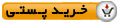
نرم افزار طراحی عکاسی روتوش جداسازی فون پلاگین نورپردازی عکس فیلتر فتوشاپ






































 پک شماره 100_ فون آتلیه عروس 30
پک شماره 100_ فون آتلیه عروس 30 پک شماره 103- فون آتلیه فشن 5
پک شماره 103- فون آتلیه فشن 5 پک 200- فیگورو ژست 6
پک 200- فیگورو ژست 6 پک 199- فون های مذهبی3
پک 199- فون های مذهبی3 پک 198- آتلیه عروس70
پک 198- آتلیه عروس70 پک 197- آتلیه عروس69
پک 197- آتلیه عروس69 پک 196- آتلیه عروس68
پک 196- آتلیه عروس68 پک 195- آتلیه عروس67
پک 195- آتلیه عروس67 پک 194-آتلیه فشن14
پک 194-آتلیه فشن14 پک 193-آتلیه فشن13
پک 193-آتلیه فشن13 پک 191- بکگراند 18- دکوراسیون 6
پک 191- بکگراند 18- دکوراسیون 6 پک 190- بکگراند 17
پک 190- بکگراند 17 پک 189- دیجیتال فون 14
پک 189- دیجیتال فون 14 پک 188- دیجیتال فون 13
پک 188- دیجیتال فون 13